 Meer platformen.
Mac
iPhone & iPad
Windows
Android
Linux
Meer platformen.
Mac
iPhone & iPad
Windows
Android
Linux
 Terug naar Nozbe.com
Terug naar Nozbe.com
Hashtags (#)
Table of contents
Hoe je Taken Snel kunt Toevoegen met ‘#’ (video)
Hashtags (#)
Wanneer je een nieuwe taak toevoegt kun je gelijktijdig de details specificeren (parameters). Je kunt dit doen door gebruik te maken van hashtag symbolen ‘#’ en kies van de lijst hieronder:
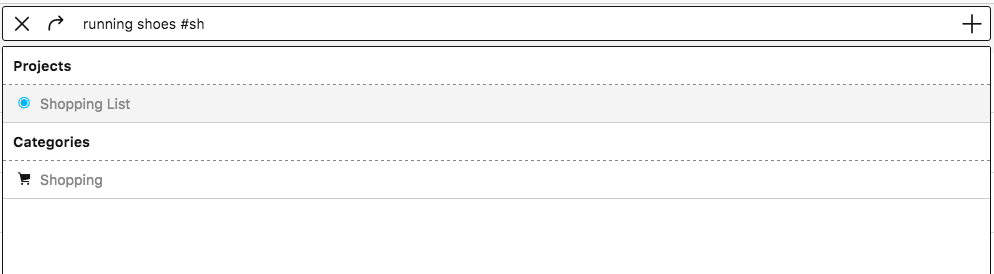
Elk detail moet voorafgaan door een hashtag:
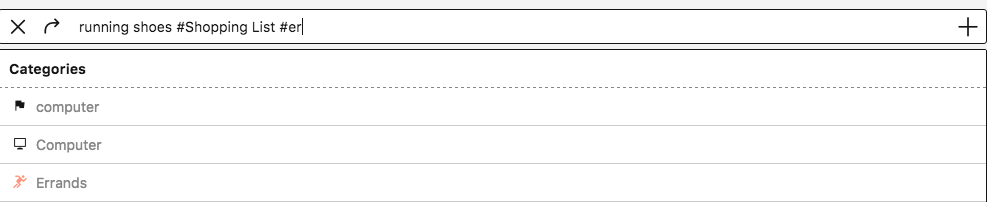
Om een taak aan een al bestaand project toe te voegen voer in: Taaknaam #projectnaam Daarna kun je alle andere details vaststellen zoals #delegatie #datum of #categorie Let er alstublieft op dat het noodzakelijk is om eerst het project te bepalen voor je de taak delegeert (en het project moet met de persoon gedeeld worden)
Als je de taak naar jezelf wilt delegeren, voer gewoon #jij in (het werkt niet met je naam!).
Soms komt het voor dat er meerdere mensen in een team (ook in kleinere ploegen) zijn met dezelfde naam. In dit geval kun je een taak delegeren door gebruik te maken van het e-mailadres van de mensen met wie je projecten deel #email@voorbeeld.nl
Extra notitie: in het geval dat je specifieke datums en tijden wilt toevoegen, de opmaak die gebruikt moet worden moet bijvoorbeeld als volgt zijn: ‘#januari 10 11:00’ – op deze wijze is een actie vastgezet voor de dichtstbijzijnde 10 januari voor 11 a.m.
Als je de actie gelijk naar een Prioriteitenlijst wilt versturen, typ dan gewoon in #priority of #!
Dankzij hashtags kun je ook een taak creëren met een opmerking erbij inbegrepen. Maak gewoon gebruik van een dubbele hashtag: Task ##Comment
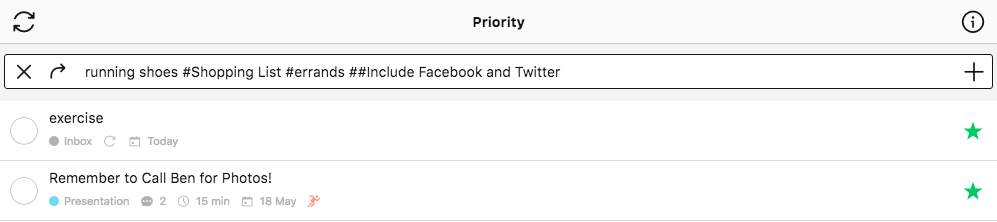
Je kunt ook hashtags gebruiken wanneer je taken toevoegt aan Nozbe Classic via e-mail.
Let op! Op deze manier kun je alleen taakparameters bepalen. Dubbele hashtags zijn in dit geval niet van toepassing.
Naast het bovengenoemde gebruik binnen het e-mailen of bestaande # formatering kun je ook een project creëren via e-mail, maar er zit een kleine valkuil aan verbonden… het moet gepaard gaan met ten minste één taak.
Om dit te doen verstuur je zoals gewoonlijk een e-mail naar je persoonlijke Nozbe Classic e-mailadres. Binnen de regel voor het onderwerp zet je “# naam van een project” (VERGEET NIET DE SPATIE TUSSEN # en de naam) en in de ruimte voor de tekst zet je jouw eerste taak.
Op jouw IOS-toestellen kun je het #-teken boven jouw toetsenbord gebruiken - het instellen van taakparameters kon gewoon niet gemakkelijker op jouw iPhone of iPad zijn!
Lijst alle hashtags voor e-mails en snel toevoegen
| Bruikbare Hashtags | |
|---|---|
| #prioriteit of #! | wijs prioriteit toe |
| #verantwoordelijkheid | je kunt een taak delegeren binnen een gedeeld project |
| #iemand - zonder verantwoordelijkheid | |
| #Jij - wijs de taak aan jezelf toe | |
| #gebruikersnaam - delegeer de taak naar een andere gebruiker | |
| #project_naam | maken een taak aan binnen een bestaand project |
| #categorie_naam | maken een taak aan binnen een bestaande categorie |
| #vandaag | maak een taak voor vandaag |
| #dag_naam | zet de datum voor komende maandag, dinsdag etc |
| #maand_naam | als je januari, februari gebruikt, dan zet je de datum voor de eerste dag van de maand |
| #maand_naam dag tijd | je kunt alle maanden gebruiken en de datum nader bepalen: |
| #Juli 21 2PM | |
| every repeat_time | bepaal herhalingscyclus |
| #elke dag, #elke 2 dagen, #elke week, #elke maand, #elk jaar | |
| #elke 2 weken, #elke 3 weken, #elke 4 weken | |
| #elke 2 maanden, #elke 3 maanden | |
| #elk 2 jaar | |
| #elke dag, #elke half jaar | |
| #tijd | bepaal benodigde tijd |
| #5 min #10 min #15 min #20 min #30 min #45 min | |
| #1 u #1.5 u #2 u #2.5 u #3 u | |
| #4 u #5 u #6 u #7 u #8 u |





